หลังจากการโจมตีของมัลแวร์อินเทอร์เฟซการตั้งค่า Windows Defender อาจแสดงข้อความ การตั้งค่าบางอย่างได้รับการจัดการโดยองค์กรของคุณ นอกจากนี้ตัวเลือกการป้องกันตามเวลาจริงและตัวเลือกการป้องกันบนคลาวด์อาจยังคงปิดใช้งานอยู่
นี่คือลักษณะของหน้าการตั้งค่า Windows Defender ตัวควบคุมสำหรับการป้องกันแบบเรียลไทม์การป้องกันบนคลาวด์และตัวเลือกการส่งตัวอย่างอัตโนมัติอาจถูกปิดใช้งานและถูกล็อคหรือเป็นสีเทา
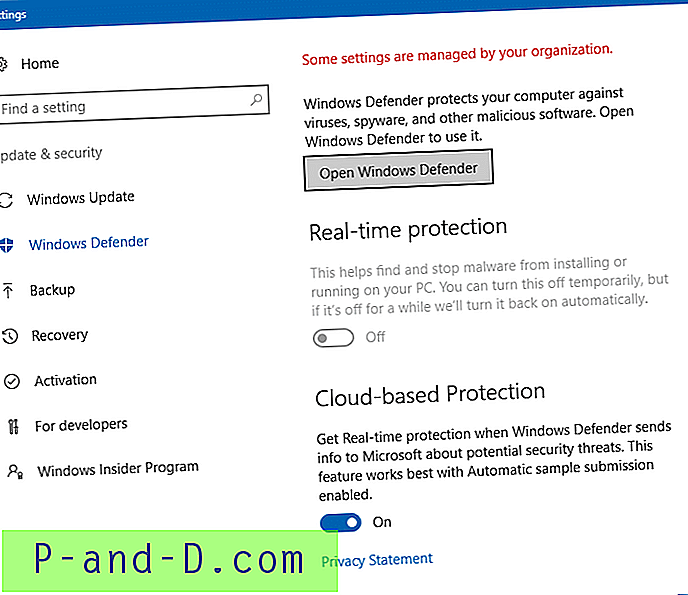
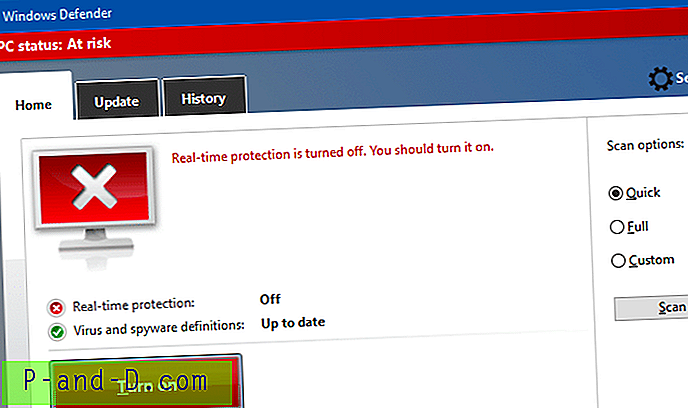
หากคุณติดตั้งโปรแกรมป้องกันไวรัสของบุคคลที่สาม Windows Defender จะถูกปิดใช้งานโดยอัตโนมัติ เป็นเรื่องปกติ โพสต์นี้จะบอกวิธีเปิดใช้งานการป้องกันแบบเรียลไทม์และการตั้งค่าอื่น ๆ ของ Windows Defender โดยการลบนโยบายที่ใช้รีจิสทรีของ Windows Defender ทั้งหมด ซึ่งก่อนหน้านี้มีการเพิ่มโดยมัลแวร์ หรือเพิ่มเมื่อคุณใช้ tweaker ของบุคคลที่สาม
เกิดจากเครื่องมือป้องกันความเป็นส่วนตัวของบุคคลที่สามใช่ไหม
หากคุณใช้ (หรือใช้) เครื่องมือต่อต้านสปายเช่น O&O ShutUp10 ตรวจสอบให้แน่ใจว่าคุณรีเซ็ตการตั้งค่า“ Windows Defender และ Microsoft SpyNet ทั้งหมด” ใน O&O ShutUp10 นี่คือวิธีที่จะดูแลการรีเซ็ต
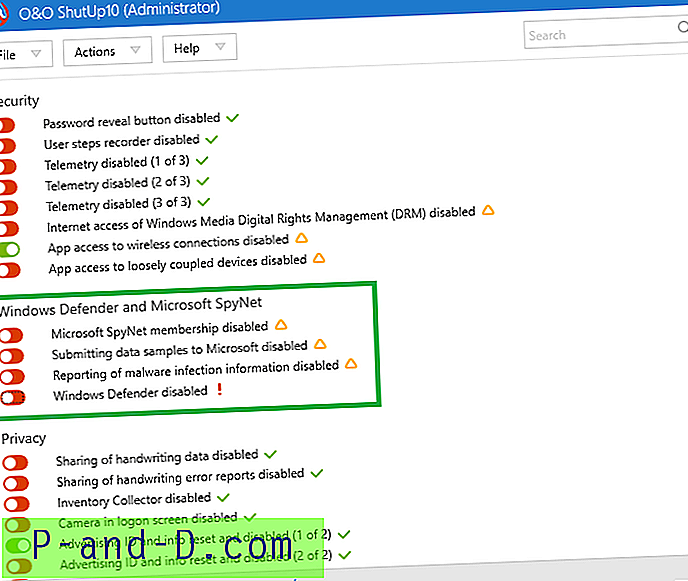
เกิดจากมัลแวร์?
ขั้นแรกตรวจสอบให้แน่ใจว่าคุณกำจัดมัลแวร์อย่างสมบูรณ์ด้วยความช่วยเหลือจากผู้เชี่ยวชาญหรือเพื่อน - เนื่องจากความซับซ้อนของการแพร่กระจายของมัลแวร์อาจมีความช่วยเหลือจากผู้เชี่ยวชาญ คุณอาจลองใช้ Windows Defender ออฟไลน์เพิ่มเติม
ขั้นตอนการกำจัดมัลแวร์มีความซับซ้อนและอยู่นอกเหนือขอบเขตของบทความนี้ หลังจากลบมัลแวร์ออกอย่างสมบูรณ์ให้ลบการตั้งค่านโยบายตามรีจิสทรีสำหรับ Windows Defender ที่เพิ่มโดยมัลแวร์
ลบนโยบาย Windows Defender โดยใช้ Registry Editor
หมายเหตุ: ขั้นตอนนี้ใช้ไม่ได้หรือไม่ทำงานหากระบบของคุณเชื่อมต่อกับโดเมนโดยที่นโยบายกลุ่มส่วนกลางมีผล บทความนี้สำหรับระบบแบบสแตนด์อโลนที่ไวรัสหรือมัลแวร์ปิดการใช้งาน Windows Defender อย่างสมบูรณ์และล็อคการตั้งค่าไว้ทำการแก้ไขรีจิสตรีต่อไปนี้โดยอัตโนมัติโดยใช้ defender-Policies-remove.reg (บีบอัด) เปิดเครื่องรูดและเรียกใช้ไฟล์ REG ที่แนบมา
หลังจากเรียกใช้แล้วคุณอาจต้องการเปิดตัวแก้ไขรีจิสทรีเพื่อให้แน่ใจว่าไม่มีคีย์นโยบาย“ Windows Defender” เมื่อเสร็จแล้วให้รีสตาร์ท Windows เพื่อให้การเปลี่ยนแปลงมีผล
1. เริ่มตัวแก้ไขรีจิสทรี (regedit.exe) และไปที่สาขาต่อไปนี้:
HKEY_LOCAL_MACHINE \ SOFTWARE \ Policies \ Microsoft \ Windows Defender
2. ส่งออกสาขาไปยังไฟล์ REG จากนั้นคลิกขวาที่ปุ่ม“ Windows Defender” แล้วเลือกลบ
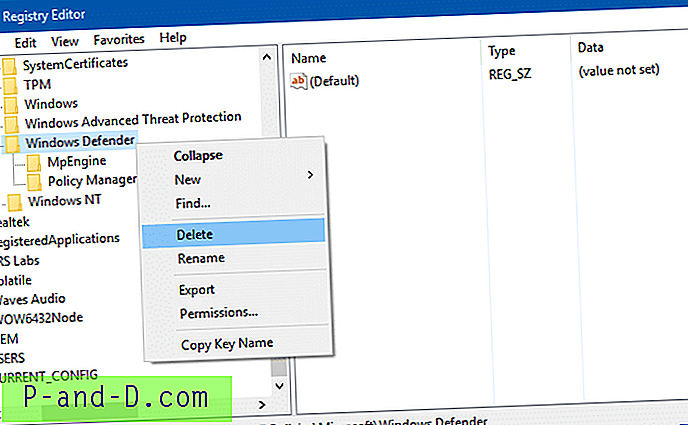
3. ในทำนองเดียวกันการสำรองข้อมูลและลบสาขาต่อไปนี้:
การป้องกันภัยคุกคามขั้นสูง HKEY_LOCAL_MACHINE \ SOFTWARE \ Policies \ Microsoft \ Windows
4. ออกจาก Registry Editor
5. รีสตาร์ท Windows
โปรดทราบว่านี่เป็นการล้างการตั้งค่านโยบายสำหรับ Windows Defender อย่างสมบูรณ์ ตามค่าเริ่มต้นในการติดตั้ง Windows ใหม่ทั้งหมดจะไม่มีการตั้งค่านโยบาย หน้าการตั้งค่า Windows Defender จะมีลักษณะเช่นนี้
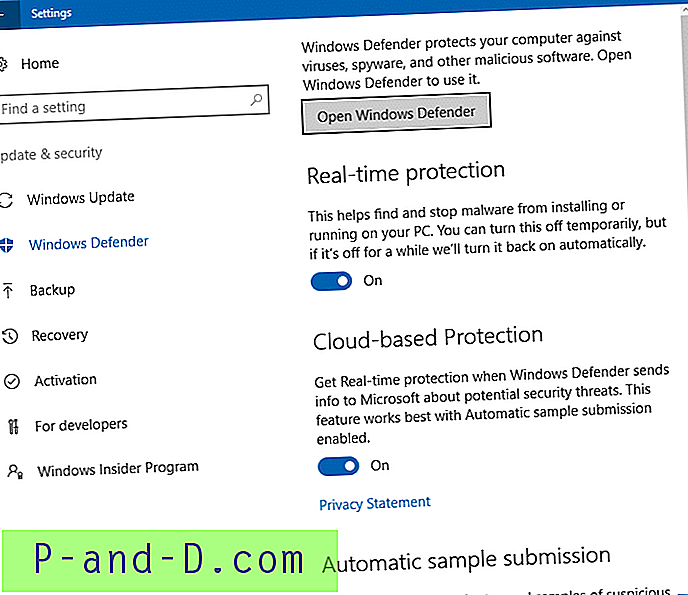
สำคัญ: หลังจากลบนโยบายทั้งหมดแล้วคุณอาจต้องการเปิดใช้งานการป้องกัน PUA หรือแอดแวร์ใน Windows Defender หากคุณได้เปิดใช้งานการตั้งค่าก่อนหน้านี้คุณจะต้องทำขั้นตอนนี้ใหม่อีกครั้ง
ลบนโยบาย Windows Defender โดยใช้ตัวแก้ไขนโยบายกลุ่ม
หากคุณใช้ Windows 10 Professional หรือรุ่นที่สูงกว่านโยบายกลุ่ม Windows Defender ที่เกี่ยวข้องมีอยู่ในสาขาต่อไปนี้ของตัวแก้ไขนโยบายกลุ่ม (gpedit.msc)
การกำหนดค่าคอมพิวเตอร์> เทมเพลตการดูแล> ส่วนประกอบ Windows> Windows Defender
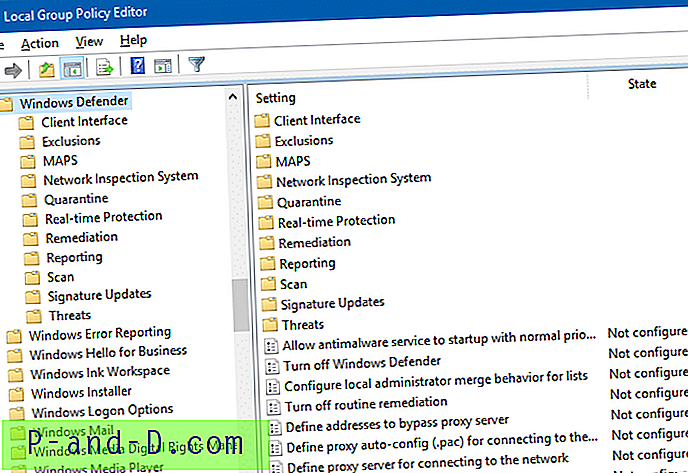
มีการตั้งค่านโยบายอย่างน้อย 95 รายการโดยมีรายการในทุกสาขาย่อยรวมกัน คุณต้องตั้งค่าแต่ละการตั้งค่าเป็น "ไม่ได้กำหนดค่า"
อนุญาตให้บริการ antimalware เริ่มต้นด้วยลำดับความสำคัญปกติปิด Windows Defender กำหนดค่าพฤติกรรมการรวมผู้ดูแลระบบภายในสำหรับรายการปิดการแก้ไขตามปกติกำหนดที่อยู่เพื่อเลี่ยงผ่านพร็อกซีเซิร์ฟเวอร์กำหนดพร็อกซีอัตโนมัติกำหนดค่า (.pac) สำหรับการเชื่อมต่อกับเครือข่าย เครือข่ายสุ่มเวลางานที่กำหนดให้อนุญาตให้บริการมัลแวร์ยังคงทำงานอยู่เสมอ
ตรวจสอบสาขาย่อยต่อไปนี้ในตำแหน่งด้านบนและตั้งค่านโยบายแต่ละรายการเป็น“ ไม่ได้กำหนดค่า”
ส่วนต่อประสาน Windows Defender \ Client
แสดงข้อความเพิ่มเติมให้กับลูกค้าเมื่อพวกเขาจำเป็นต้องดำเนินการปราบปรามการแจ้งเตือนทั้งหมดระงับการแจ้งเตือนการรีบูตเปิดใช้งานโหมด UI หัวขาด
Windows Defender \ Exclusions
ปิดการยกเว้นอัตโนมัติส่วนขยายการยกเว้นการยกเว้นเส้นทางการยกเว้นกระบวนการ
Windows Defender \ MAPS
กำหนดค่าคุณสมบัติ 'บล็อกเมื่อแรกเห็น' เข้าร่วม Microsoft MAPS กำหนดค่าการแทนที่ท้องถิ่นสำหรับการรายงานไปยัง Microsoft MAPS ส่งตัวอย่างไฟล์เมื่อต้องการการวิเคราะห์เพิ่มเติม
ระบบตรวจสอบ Windows Defender \ Network
เปิดใช้การยกเลิกคำจำกัดความระบุชุดข้อกำหนดเพิ่มเติมสำหรับการตรวจสอบการรับส่งข้อมูลเครือข่ายเปิดการรับรู้โปรโตคอล
Windows Defender \ Quarantine
กำหนดค่าการแทนที่ท้องถิ่นสำหรับการลบรายการออกจากโฟลเดอร์กักกันกำหนดค่าการลบรายการออกจากโฟลเดอร์กักกัน
การป้องกัน Windows Defender \ Real-time
ปิดการป้องกันแบบเรียลไทม์เปิดการตรวจสอบพฤติกรรมสแกนไฟล์และสิ่งที่แนบมาที่ดาวน์โหลดทั้งหมดตรวจสอบไฟล์และกิจกรรมของโปรแกรมบนคอมพิวเตอร์ของคุณเปิดการแจ้งเตือนการเขียนปริมาณมากเปิดการสแกนกระบวนการเมื่อเปิดใช้งานการป้องกันแบบเรียลไทม์กำหนดขนาดไฟล์สูงสุด ที่จะสแกนกำหนดค่าการตั้งค่าท้องถิ่นสำหรับการเปิดการตรวจสอบพฤติกรรมกำหนดค่าการตั้งค่าท้องถิ่นสำหรับการสแกนไฟล์และสิ่งที่แนบมาที่ดาวน์โหลดทั้งหมดกำหนดค่าการตั้งค่าท้องถิ่นสำหรับไฟล์การตรวจสอบและกิจกรรมโปรแกรมบนคอมพิวเตอร์ของคุณกำหนดค่าการตั้งค่าท้องถิ่นเพื่อเปิดใช้งาน แทนที่สำหรับการตรวจสอบกิจกรรมไฟล์ขาเข้าและขาออกกำหนดค่าการตรวจสอบไฟล์กิจกรรมขาเข้าและขาออกและโปรแกรม
Windows Defender \ Remediation
กำหนดการตั้งค่าการแทนที่ภายในเครื่องสำหรับช่วงเวลาของวันเพื่อเรียกใช้การสแกนเต็มรูปแบบตามกำหนดเวลาเพื่อการแก้ไขที่สมบูรณ์ระบุวันของสัปดาห์เพื่อเรียกใช้การสแกนเต็มรูปแบบที่กำหนดไว้เพื่อทำการแก้ไขที่สมบูรณ์ระบุเวลาของวันเพื่อเรียกใช้การสแกนเต็ม
Windows Defender \ Reporting
กำหนดค่าการหมดเวลาสำหรับการตรวจจับที่ต้องการการดำเนินการเพิ่มเติมกำหนดค่าการหมดเวลาสำหรับการตรวจจับในสถานะที่ล้มเหลวอย่างยิ่งกำหนดค่าเหตุการณ์ Watson กำหนดเวลาการตรวจจับในสถานะไม่ล้มเหลวที่ไม่สำคัญกำหนดค่าการหมดเวลาสำหรับการตรวจจับ
Windows Defender \ Scan
ตรวจสอบข้อกำหนดไวรัสและสปายแวร์ล่าสุดก่อนเรียกใช้การสแกนตามกำหนดเวลาอนุญาตให้ผู้ใช้หยุดการสแกนชั่วคราวระบุความลึกสูงสุดในการสแกนไฟล์เก็บถาวรระบุขนาดสูงสุดของไฟล์เก็บถาวรที่จะสแกนระบุเปอร์เซ็นต์การใช้ CPU สูงสุดในระหว่างการสแกน เมื่อการสแกนเต็มรูปแบบ catch-up เปิดการสแกนอย่างรวดเร็ว catch-up เปิดการสแกนอีเมลเปิด heuristic สแกนไฟล์เรียกทำงานที่สแกนแล้วสแกนไดรฟ์ที่ถอดออกได้เปิดสแกนจุดที่แยกวิเคราะห์ใหม่สร้างจุดคืนค่าระบบ การแทนที่การตั้งค่าสำหรับเปอร์เซ็นต์สูงสุดของการใช้ CPU กำหนดค่าการตั้งค่าท้องถิ่นสำหรับประเภทการสแกนที่จะใช้สำหรับการสแกนตามกำหนดเวลาการตั้งค่าการแทนที่ท้องถิ่นสำหรับกำหนดการสแกนวันกำหนดค่าการแทนที่ภายในเครื่องสำหรับกำหนดเวลาสแกนอย่างรวดเร็วตามกำหนดเวลา ไม่กี่วันหลังจากนั้นจึงบังคับให้มีการสแกนแบบ catch-up เปิดการลบรายการจากการพับประวัติการสแกน r ระบุช่วงเวลาเพื่อเรียกใช้การสแกนอย่างรวดเร็วต่อวันเริ่มการสแกนตามกำหนดเวลาเฉพาะเมื่อคอมพิวเตอร์เปิดอยู่ แต่ไม่ได้ใช้งานระบุประเภทการสแกนที่จะใช้สำหรับการสแกนตามกำหนดเวลาระบุวันในสัปดาห์เพื่อเรียกใช้การสแกนตามกำหนดเวลา การสแกนอย่างรวดเร็วระบุช่วงเวลาของวันเพื่อเรียกใช้การสแกนตามกำหนดเวลา
การปรับปรุง Windows Defender \ Signature
กำหนดจำนวนวันก่อนที่คำจำกัดความของสปายแวร์จะพิจารณาว่าล้าสมัยกำหนดจำนวนวันก่อนที่คำจำกัดความของไวรัสจะถูกพิจารณาว่าล้าสมัยกำหนดแชร์ไฟล์สำหรับการดาวน์โหลดการอัพเดตคำจำกัดความเปิดการสแกนหลังจากการอัพเดตลายเซ็น เมื่อเริ่มต้นกำหนดลำดับของแหล่งที่มาสำหรับการดาวน์โหลดการปรับปรุงคำจำกัดความอนุญาตให้อัปเดตคำจำกัดความจาก Microsoft Update อนุญาตให้อัปเดตคำจำกัดความตามเวลาจริงตามรายงานของ Microsoft MAPS ระบุวันในสัปดาห์เพื่อตรวจสอบการปรับปรุงคำจำกัดความ การปิดการใช้งานรายงานตามคำจำกัดความไปยัง Microsoft MAPS กำหนดจำนวนวันหลังจากที่จำเป็นต้องมีการปรับปรุงคำจำกัดความ catch-up ระบุช่วงเวลาเพื่อตรวจสอบการปรับปรุงคำจำกัดความตรวจสอบไวรัสและสปายแวร์ล่าสุด
Windows Defender \ Threats
ระบุภัยคุกคามที่ไม่ควรดำเนินการเริ่มต้นเมื่อตรวจพบระบุระดับการเตือนภัยคุกคามที่ไม่ควรดำเนินการเริ่มต้นเมื่อตรวจพบ
หากบางส่วนของพวกเขาอ่านแล้วว่า“ ไม่ได้กำหนดค่า”, “ เปิดใช้งาน” การตั้งค่า, คลิกนำไปใช้และตั้งค่ากลับเป็น“ บันทึกย่อที่กำหนดค่า” นี่คือการล้างค่ารีจิสทรีอย่างถูกต้อง
![ดาวน์โหลด UC Browser สำหรับ PC Offline [Windows 7/8 / 8.1 / 10]](http://p-and-d.com/img/tech-tips/479/download-uc-browser.png)

![[เคล็ดลับ] เข้าถึงความเร็ว 3G ในแผนข้อมูล 2G บนสมาร์ทโฟน Android](http://p-and-d.com/img/access-3g-speed-2g-data-plan-android-smartphone-6757708.jpg)


